De Logz.io-integratie in Azure beheren
In dit artikel wordt beschreven hoe u de instellingen voor uw Azure-integratie beheert met Logz.io.
Overzicht van resources
In het scherm Logz.io Overzicht ziet u de details van de resource met de volgende items:
- Resourcegroep
- Location
- Abonnement
- Tags
- eenmalige aanmelding Logz.io
- Factureringstermijn
Afhankelijk van of u zich hebt aangemeld of afgemeld voor eenmalige aanmelding (SSO), verschilt de Logz.io SSO-koppeling :
Als u zich hebt aangemeld voor eenmalige aanmelding:
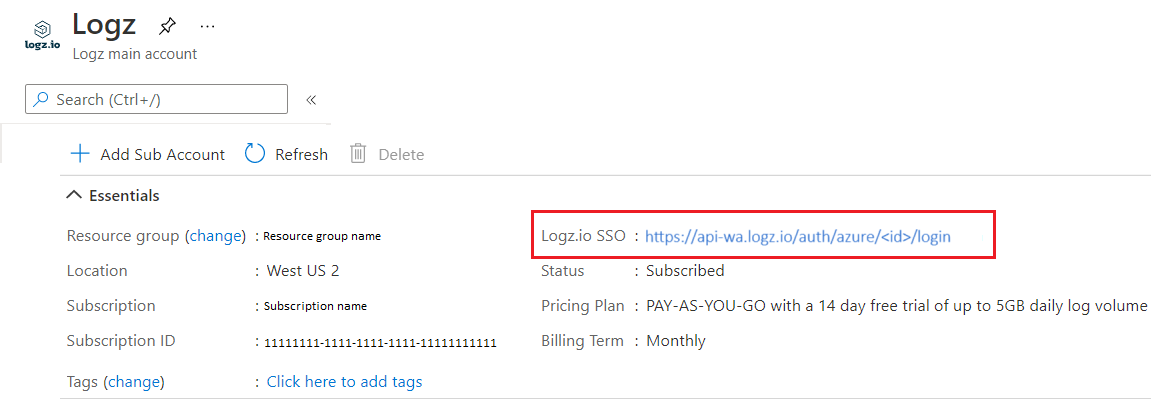
Als u zich hebt afgemeld voor eenmalige aanmelding:
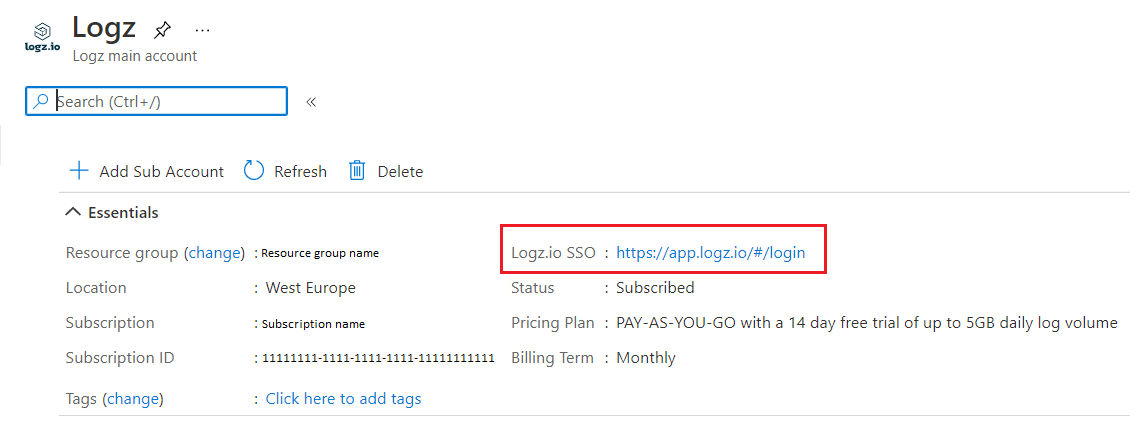
Regels voor logboeken en metrische gegevens opnieuw configureren
Als u de configuratieregels wilt wijzigen, selecteert u onder Logz-configuratie Logboeken en metrische gegevens. Zie Logboeken configureren voor meer informatie.
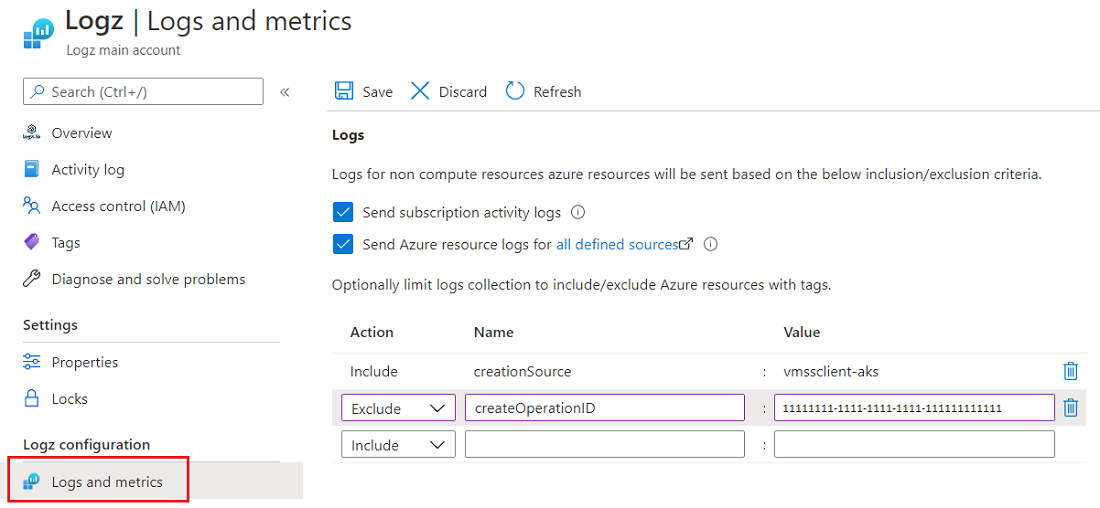
Diagnostische instellingen configureren
Als u de diagnostische instellingen wilt configureren, selecteert u de resource. Selecteer diagnostische instellingen in het linkerdeelvenster.
Schakel in de kolom Doeldetails de optie verzenden naar partneroplossing in om Logz.io te selecteren als doeldoel. Deze optie is alleen beschikbaar nadat een Logz-resource is gemaakt.
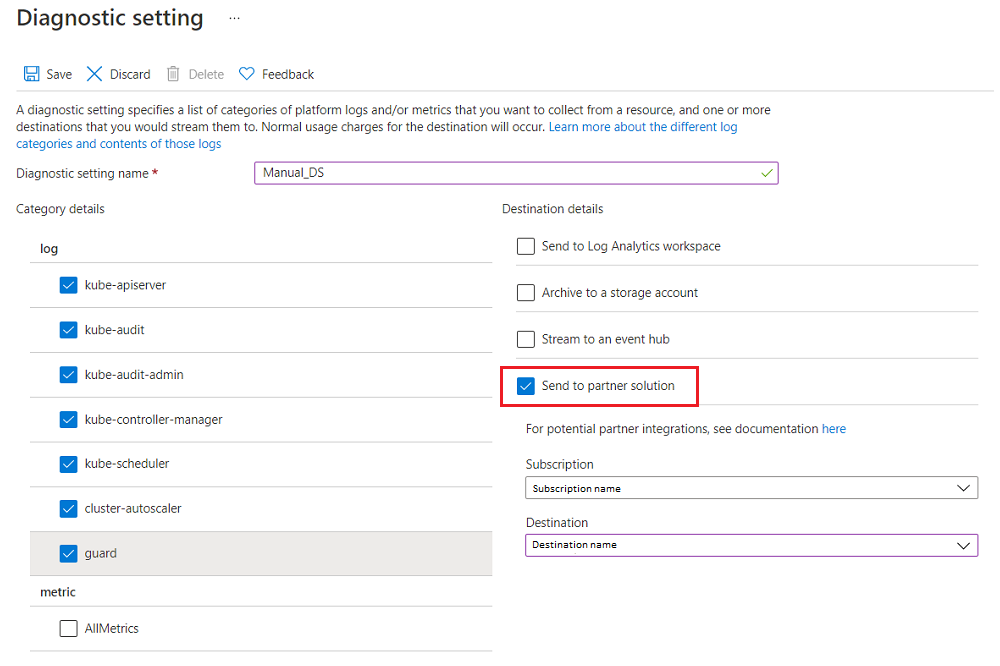
Bewaakte resources weergeven
Als u de lijst met resources wilt zien die logboeken verzenden naar Logz.io (via de geconfigureerde bedrijfsregels), gaat u naar logz-configuratie en selecteert u Bewaakte resources.
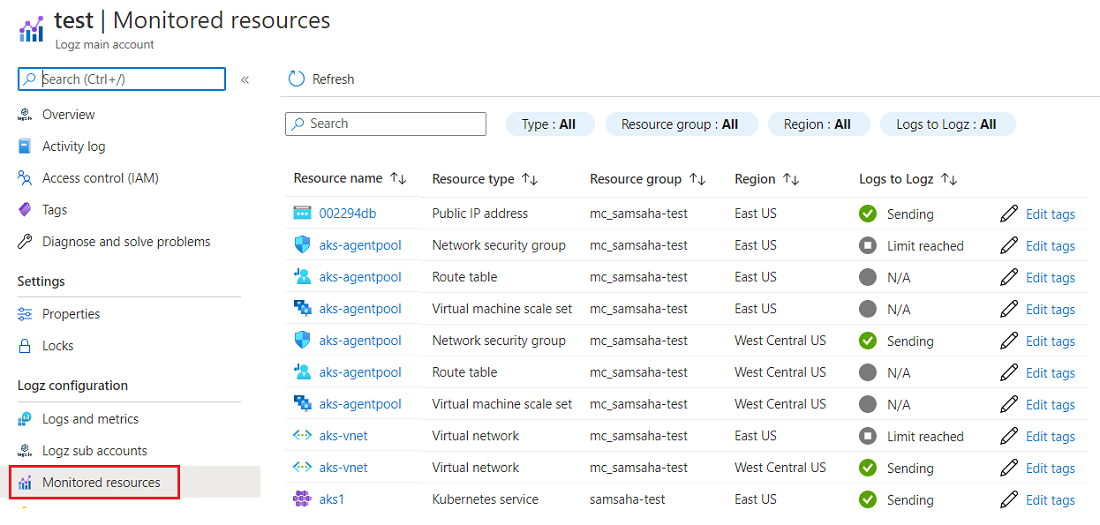
U kunt de lijst filteren op resourcetype, resourcegroepnaam, locatie en of de resource logboeken verzendt.
Hieronder ziet u beschrijvingen van kolommen die worden weergegeven op het scherm Bewaakte resources :
- Resourcenaam: Azure-resourcenaam.
- Resourcetype: Azure-resourcetype.
- Resourcegroep: de naam van de resourcegroep voor de Azure-resource weergeven.
- Regio: Toont de regio of locatie van de Azure-resource.
- Logboeken naar Logz: Geeft aan of de resource logboeken naar Logz.io verzendt. Als de resource geen logboeken verzendt, geeft dit veld de juiste reden aan waarom logboeken niet naar Logz.io worden verzonden. De volgende redenen kunnen zijn:
- Resource biedt geen ondersteuning voor het verzenden van logboeken: alleen Azure-resourcelogboeken voor alle resourcetypen en logboekcategorieën die hier zijn gedefinieerd, kunnen worden geconfigureerd voor het verzenden van logboeken naar Logz.io.
- Limiet van vijf diagnostische instellingen bereikt: elke Azure-resource kan maximaal vijf diagnostische instellingen hebben. Raadpleeg Diagnostische instellingen maken om logboeken en metrische gegevens van het platform te verzenden naar verschillende bestemmingen voor meer informatie.
- Fout: Een fout blokkeert dat de logboeken naar Logz.io worden verzonden.
- Logboeken zijn niet geconfigureerd: alleen resources met de juiste resourcetags kunnen logboeken verzenden naar Logz.io. Zie logboeken configureren.
- Regio wordt niet ondersteund: de Azure-resource bevindt zich in een regio die momenteel geen logboeken naar Logz.io verzendt.
Als u de lijst met tags van de Azure-resource wilt bewerken, selecteert u Tags bewerken. U kunt nieuwe tags toevoegen of bestaande tags verwijderen.
VM bewaken met behulp van Logz.io-agent
U kunt Logz.io agents installeren op virtuele machines (VM) als extensie. Ga naar logz-configuratie en selecteer De agent voor virtuele machines. In dit scherm ziet u de lijst met alle VM's in het abonnement.
Voor elke VIRTUELE machine worden de volgende gegevens weergegeven:
- Resourcenaam: naam van virtuele machine.
- Resourcetype: Azure-resourcetype.
- Resourcegroep: de naam van de resourcegroep voor de Azure-resource weergeven.
- Regio: Toont de regio of locatie van de Azure-resource.
- Agentversie: het versienummer van de Logz.io agent.
- Extensiestatus: Geeft aan of de Logz.io-agent is geïnstalleerd of niet is geïnstalleerd op de virtuele machine.
- Logboeken naar Logz: hiermee geeft u op of de Logz.io-agent logboeken naar Logz.io verzendt.
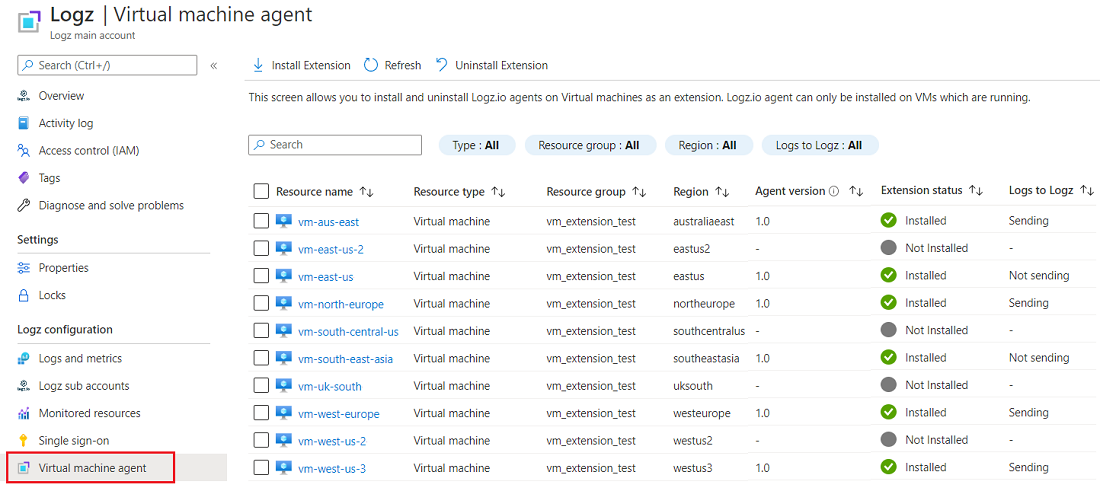
VM-agent installeren
Voer de volgende stappen uit om de VM-agent te installeren.
Selecteer de VM waarop u de Logz.io-agent wilt installeren en selecteer vervolgens Agent installeren.
De portal vraagt om bevestiging dat u de agent wilt installeren met de standaardverificatie.
Selecteer OK om de installatie te starten.
Azure geeft de status weer als Installeren totdat de agent is geïnstalleerd en ingericht.
Nadat de Logz.io-agent is geïnstalleerd, wordt de status gewijzigd in Geïnstalleerd.
Als u wilt controleren of de Logz.io-agent is geïnstalleerd, selecteert u de VIRTUELE machine en gaat u naar het venster Extensies .
Notitie
Nadat de VM-agent is geïnstalleerd en de VM is gestopt, wordt de kolom Logboeken naar Logz niet verzenden voor die VM weergegeven.
VM-agent verwijderen
U kunt Logz.io agents op een virtuele machine verwijderen van de virtuele-machineagent. Selecteer de VM en de agent verwijderen.
Logz.io subaccount maken
Alleen een beheerder van het Logz.io-account kan een subaccount maken. De maker van het Logz.io-account is standaard ingesteld als beheerder. Meld u aan bij het Logz.io-account om andere gebruikers beheerdersmachtigingen te verlenen.
Zie Logz.io Subaccounts op de Logz.io website voor meer informatie.
U kunt een Logz.io subaccount maken met behulp van de knop Subaccount> overzicht toevoegen.
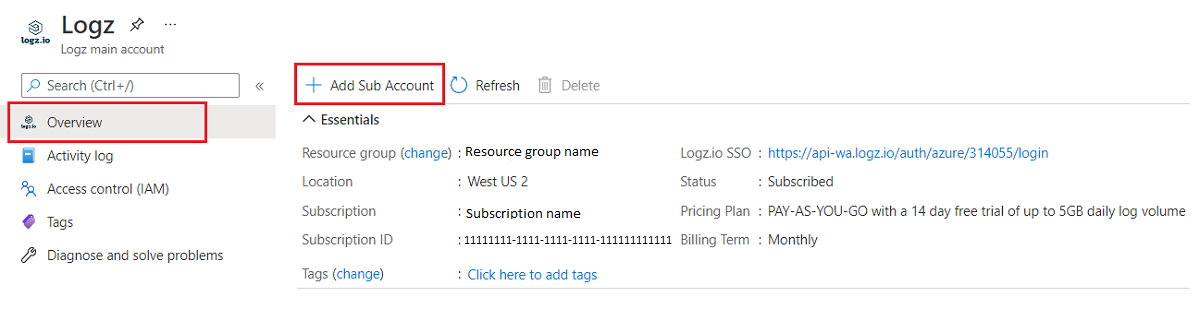
Een andere methode is naar Logz-configuratie en selecteer Subaccount toevoegen. Volg de aanwijzingen om het subaccount in te stellen en het verzenden van logboeken via het subaccount in te schakelen.
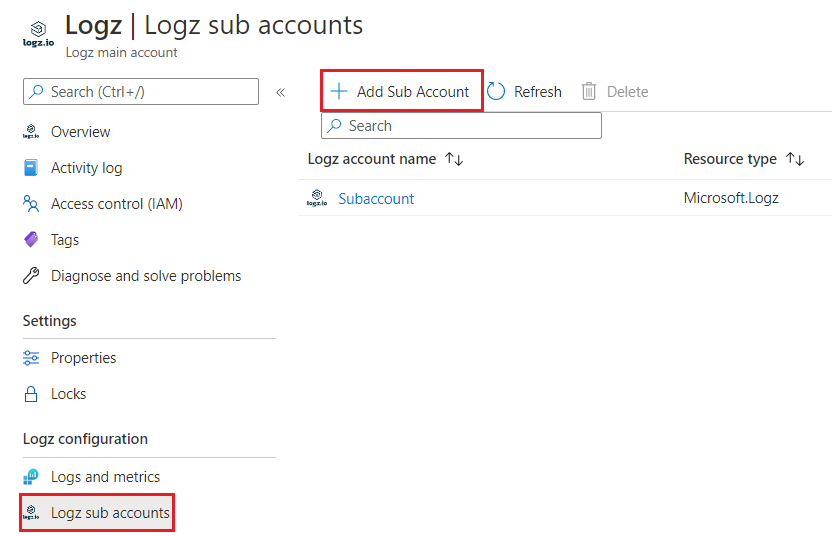
Logz.io subaccount verwijderen
Voor de Logz.io-resource selecteert u Logz-configuratie - en Logz-subaccounts.
Selecteer het subaccount dat u wilt verwijderen.
Selecteer Verwijderen.
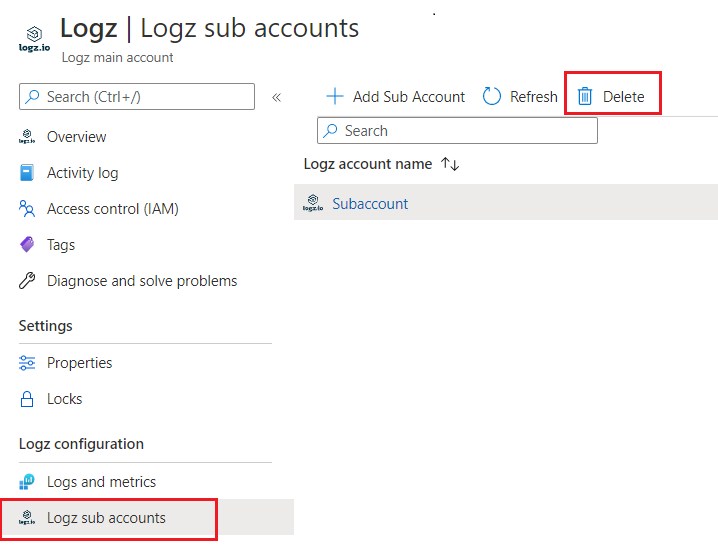
Typ ja om te bevestigen dat u Logz.io resource wilt verwijderen.
Selecteer Verwijderen.
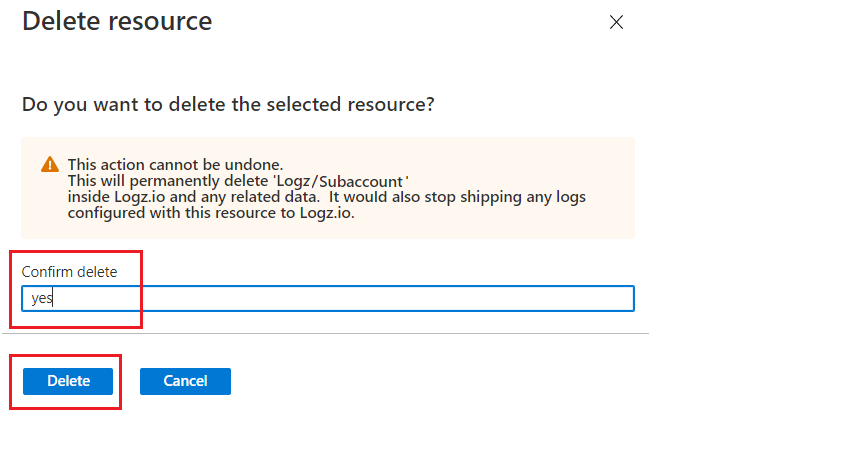
Logboeken worden niet meer verzonden naar Logz.io en alle facturering voor Logz.io stopt.
Logz.io-account verwijderen
Selecteer Overzicht en Verwijderen in de Logz.io resource.
Bevestig dat u de Logz.io resource wilt verwijderen.
Selecteer Verwijderen.
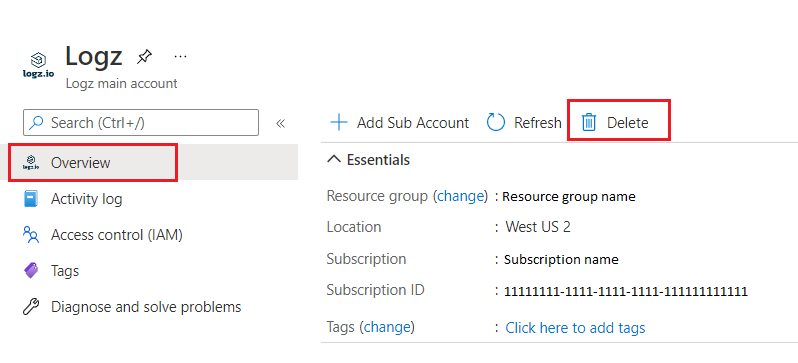
Typ ja om te bevestigen dat u Logz.io resource wilt verwijderen.
Selecteer Verwijderen.
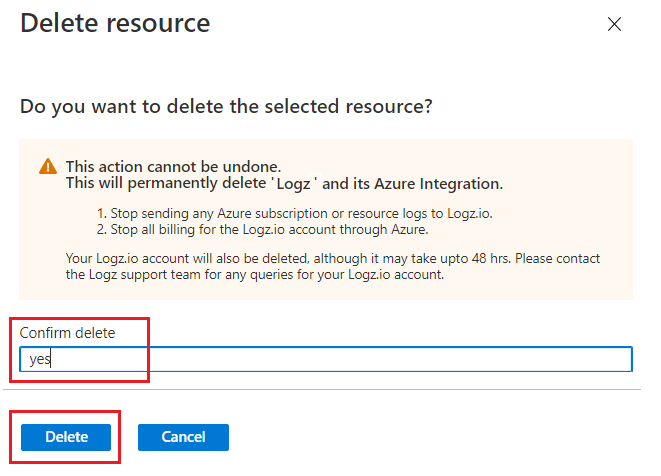
Notitie
De optie Verwijderen in het hoofdaccount wordt alleen geactiveerd wanneer alle subaccounts die zijn toegewezen aan het hoofdaccount al zijn verwijderd. Zie Logz.io subaccounts verwijderen voor meer informatie over het verwijderen van subaccounts.
Nadat de resource is verwijderd, worden logboeken niet meer naar Logz.io verzonden en worden alle factureringsstops voor Logz.io via Azure Marketplace gestopt.
Ondersteuning krijgen
Neem contact op met ondersteuning over de integratie van Azure Logz.io, onder Ondersteuning en probleemoplossing en nieuwe ondersteuningsaanvraag. Als u deze optie selecteert, gaat u naar de Logz.io-portal. Gebruik de in-chat-ondersteuning of stuur een e-mail naar help@logz.io.
Volgende stappen
- Als u problemen met de integratie wilt oplossen, raadpleegt u probleemoplossing.